Aquest article forma part d’un conjunt d’entrades al blog sobre la plataforma Wooclap.
- Wooclap com a eina per a la creació d’activitats interactives
- Com crear un esdeveniment Wooclap
- Com afegir un esdeveniment Wooclap a un MS PowerPoint (és aquesta entrada on et trobes)
- Com utilitzar Wooclap amb Zoom
En aquesta entrada expliquem com afegir interaccions a una presentació.
Hi ha dues maneres d’afegir interaccions a un MS PowerPoint:
- Des de la pàgina web de Wooclap, carregant la presentació que prèviament ja tenim feta.
- Des del MS PowerPoint, sense carregar l’arxiu a Wooclap, i instal·lant el complement Wooclap a l’MS PowerPoint.
Com afegir una presentació a la pàgina de Wooclap
Un cop hem creat un esdeveniment de Wooclap, per crear una presentació interactiva primer afegim les interaccions (preguntes) a l’esdeveniment (1) i després afegim la presentació (2) que prèviament ja tenim feta.
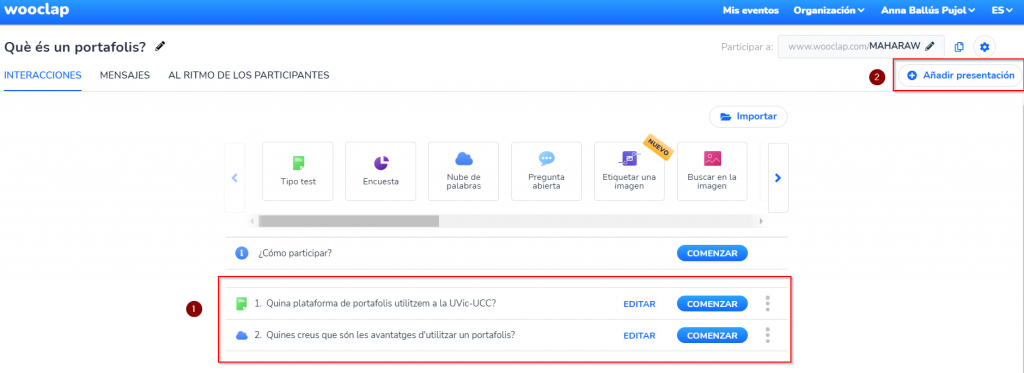
Wooclap transformarà la presentació a format pdf, per tant, cal tenir en compte que si aquesta tenia comentaris (notes), transicions o altres recursos que pdf no suporti, quan l’afegim a Wooclap es perden. Els comentaris, per exemple, sí que els podrem afegir a cada diapositiva un cop l’haguem pujat a Wooclap (cal iniciar la presentació amb la Vista del presentador).
Per afegir diapositives amb les interaccions a la presentació que acabem de carregar, cal clicar “Insertar preguntas”.
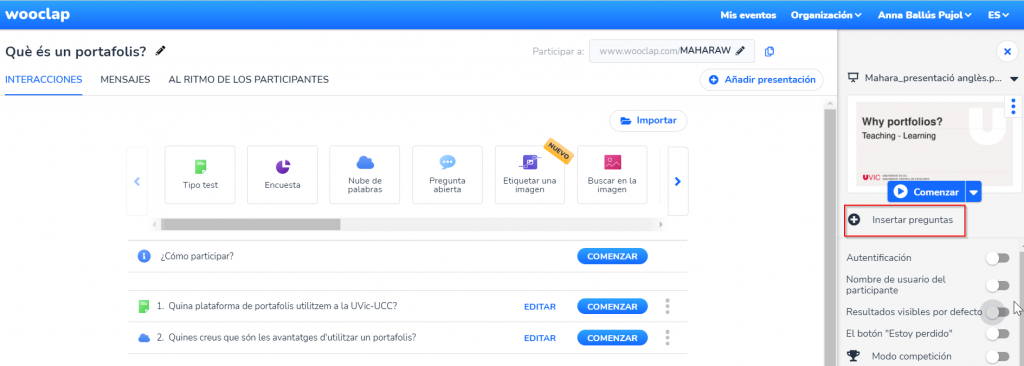
A la següent pantalla només cal que arrosseguem les preguntes, les deixem entre les diapositives i guardem els canvis.

Un cop fet ja podem personalitzar les opcions de configuració de l’esdeveniment. Dins de l’apartat “Más opciones” hi ha opcions de configuració avançades que us poden resultar interessants. Hi ha dues maneres de mostrar la presentació amb interaccions al dispositiu dels estudiants:
- Que només visualitzin les preguntes (opció que surt per defecte): Els participants només visualitzen les interaccions en el seu dispositiu i la presentació la segueixen a través de la pantalla del professorat o pantalla del projector.
- Que habilitem l’opció de mostrar les diapositives als dispositius dels participants en temps real.
Un cop ho tinguem tot configurat, ja podem compartir els detalls d’accés amb el públic i iniciar la presentació des de l’opció “Comenzar” (1) o des del mode “Vista del presentador” (2) si hi tenim anotacions.
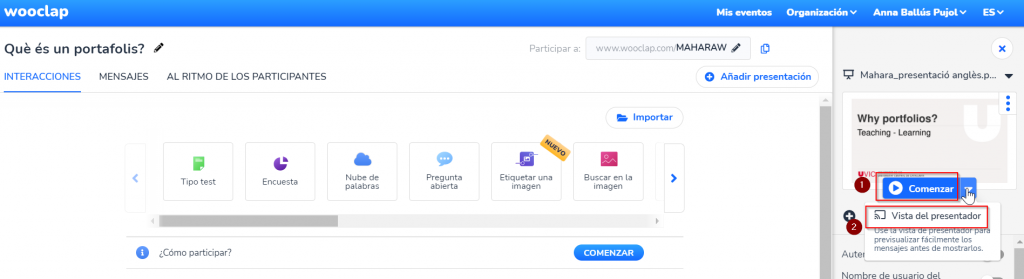
Podem utilitzar la mateixa presentació perquè els participants la visualitzin i responguin les preguntes de manera asíncrona (això no es pot fer des del complement del MS PowerPoint, només des de la pàgina web de Wooclap). Per fer-ho caldrà que dins de les opcions de configuració avançades de l’esdeveniment habilitem l’opció de mostrar les diapositives als dispositius dels participants de manera asíncrona. Si compartim l’esdeveniment des de l’aula Moodle o els compartim l’enllaç de l’esdeveniment, podran respondre les preguntes i validar les respostes un cop contestades. Per veure les respostes correctes / incorrectes caldrà que torni a entrar a l’esdeveniment.
Consulta l’ajuda de Wooclap (en castellà):
- Com inserir preguntes en una presentació
- Com mostrar les diapositives als dispositius dels participants
- Com inserir una presentació en un qüestionari al ritme dels participants
Com afegir una interacció des del MS PowerPoint
Des de l’Àrea de les TIC ja han activat el complement de Wooclap per inserir interaccions en temps real directament a l’MS PowerPoint.
Cal que haguem creat prèviament l’esdeveniment a Wooclap per poder afegir les interaccions a les diapositives. Obrim el document MS PowerPoint i ens situem a la diapositiva on volem la primera interacció.
Per instal·lar el complement cal obrir el document MS PowerPoint i clicar Insertar > Complementos > Obtener complementos.

Un cop fet s’obrirà una nova finestra on haurem d’escollir la pestanya “Gestionadas por el administrador”, seleccionar el complement de Wooclap i clicar “Agregar”.

Ens demanarà que ens identifiquem a la plataforma.

Ens identifiquem seleccionant el centre educatiu del desplegable: Universitat de Vic

I seleccionem “Ir a la pantalla de inicio de sesión” on s’obre una nova finestra amb l’ordre dels passos a seguir:

Quan iniciem la sessió ens redirigeix a l’inici de sessió del campus virtual on haurem d’indicar l’usuari i contrasenya del campus i s’obra la pàgina de Wooclap amb el codi d’accés que haurem de copiar.

Una vegada hem copiat el codi tanquem la finestra i l’enganxem en el pas 3 i iniciem la sessió.

En la diapositiva on hàgim inserit el Wooclap, s’obrirà una finestra que permetrà incloure en aquest document MS PowerPoint una interacció d’un esdeveniment ja existent a Wooclap.
No es recomana inserir preguntes d’esdeveniments diferents a la mateixa presentació ja que els participants haurian de connectar-se a un nou enllaç de Wooclap.
Quan durant una sessió obrim el document MS PowerPoint amb les interaccions de Wooclap, els participants no detectaran la diferència de si la presentació està penjada a Wooclap.
Consulta l’ajuda de Wooclap (en castellà):

